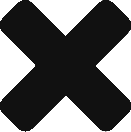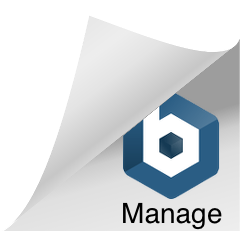🔹 Ubicación de la funcionalidad #
Para anular un warehouse, el usuario debe ingresar al módulo WAREHOUSES del sistema TrackingPremium. Dentro del módulo, se despliegan varias opciones. Se debe seleccionar la opción “Listar” para visualizar los warehouses disponibles.
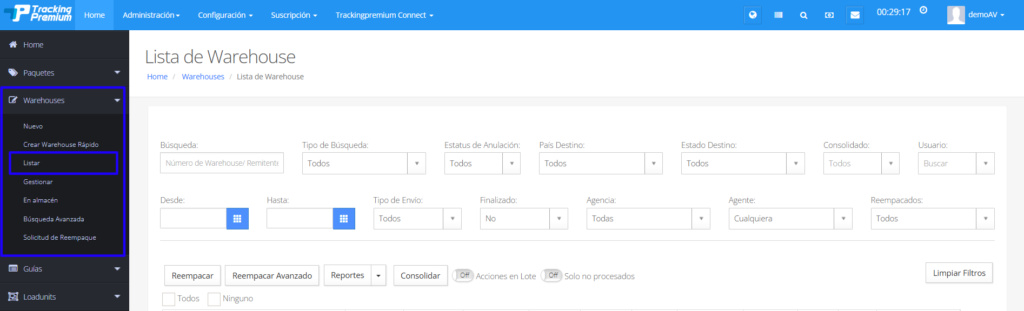
🔍 Filtros de búsqueda en la sección “Listar” #
En la vista de la sección “Listar”, se encuentran distintos filtros de búsqueda que permiten localizar con mayor precisión el warehouse que se desea anular:
- Búsqueda: Campo de texto libre donde se puede ingresar cualquier dato relacionado con el warehouse, como número de warehouse, remitente o destinatario.
- Tipo de búsqueda: Permite especificar el criterio de búsqueda, como por ejemplo:
- Número de warehouse
- Tracking
- Remitente
- Destinatario
- Estatus de anulación: Filtra por:
- Todos los warehouses
- Anulados
- No anulados
- País destino: Filtra warehouses por el país de destino indicado.
- Estado destino: Permite filtrar por el estado específico del destino.
- Consolidado: Permite seleccionar si se desea ver solo warehouses consolidados.
- Usuario: Filtra por el usuario que procesó el warehouse.
- Desde / Hasta: Campos de fecha para filtrar warehouses dentro de un rango específico.
- Tipo de envío: Permite filtrar por el tipo de envío seleccionado.
- Finalizado: Filtra si los elementos ya están finalizados o no.
- Agencia: Permite filtrar por agencia procesadora.
- Agente: Filtra por agente asignado.
- Reempacados: Filtra si los warehouses han sido reempacados o no.
⚠️ Importante #
No se puede anular un warehouse que ya ha sido facturado.
En caso de que el warehouse esté vinculado a una factura activa, debe anularse previamente la factura correspondiente. Una vez anulada la factura, será posible proceder con la anulación del warehouse.
🛑 Pasos para Anular un Warehouse (Opción 1 – Desde la lista) #
- Una vez ubicado el warehouse en la sección de “Listar”, se mostrarán varios botones de acciones rápidas junto al número del warehouse.
- Seleccionar el botón rojo con una “X” (ícono de anular).
- Aparecerá una ventana emergente con un campo de Nota Interna, donde el usuario debe ingresar el motivo de la anulación.
- Hacer clic en “Confirmar” para finalizar el proceso de anulación.

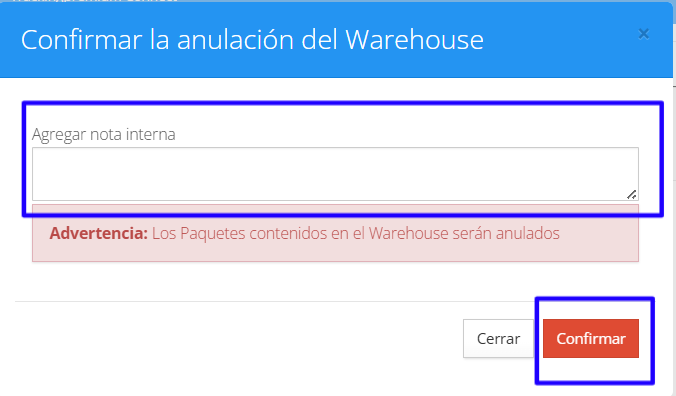
🛑 Pasos para Anular un Warehouse (Opción 2 – Desde la vista detallada) #
- Hacer clic sobre el número del warehouse deseado.
- El sistema redirigirá a la vista detallada con los datos del warehouse.

3. En el menú desplegable “Más Acciones”, seleccionar la opción “Anular”.

4. Se desplegará un campo de Nota Interna, donde se debe ingresar el motivo de la anulación.
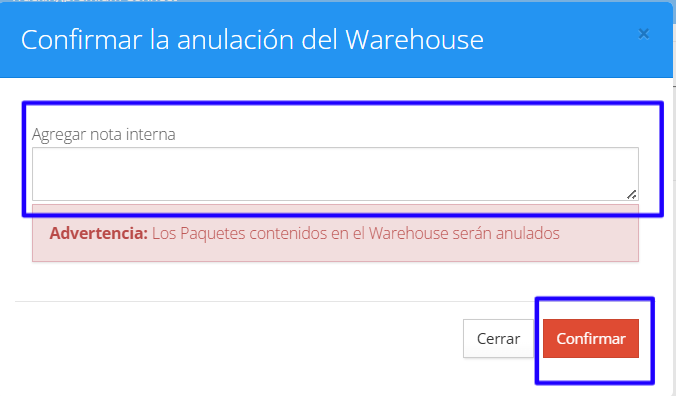
5. Seleccionar “Confirmar” para completar el proceso.